Come creare HDR
L'HDR (High Dynamic Range) è una tecnica che permette di aumentare il livello dei dettagli visualizzati in una foto unendo versioni di una stessa immagine aventi vari tipi di luminosità ed esposizione. L'effetto che si riesce a ottenere con questa tecnica è davvero strabiliante: perché non provi ad applicarlo alle tue foto? Come dici? Non hai idea di come creare HDR? Se ti prendi qualche minuto di tempo libero, posso spiegartelo io.
Posso mostrarti come realizzare foto HDR in tempo reale utilizzando le funzioni presenti nell'app Fotocamera del tuo smartphone, come applicare l'effetto HDR in “post-produzione” usando alcune applicazioni per dispositivi mobili e, infine, come ottenere l'effetto HDR con alcuni programmi di photo editing utilizzabili sul PC. Te l'assicuro: anche se non sei esattamente un “mago” del fotoritocco, riuscirai sicuramente nel tuo intento.
Allora, sei pronto per iniziare? Sì? Ottimo! Mettiti bello comodo, prenditi tutto il tempo che ti serve per concentrarti sulla lettura dei prossimi paragrafi e, cosa ancora più importante, attua scrupolosamente le “dritte” che ti darò. Non mi resta altro che augurarti buona lettura e, soprattutto, buon divertimento!
Indice
Come creare HDR su smartphone
Non vedi l'ora di scoprire come creare HDR su smartphone? In tal caso di seguito ti mostrerò come scattare delle foto con effetto HDR andando ad abilitare tale opzione all'interno delle impostazioni dell'app fotocamera del tuo dispositivo.
Come creare HDR su Android
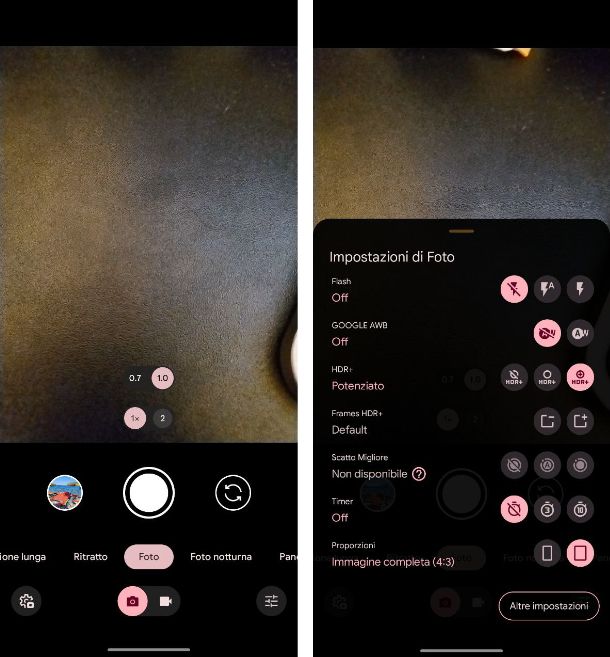
Possiedi uno smartphone Android e desideri scoprire come creare HDR su Android? Nel caso degli smartphone dotati di Android stock, come i device Pixel di Google o i Motorola, prima di tutto apri l'app Fotocamera presente nativamente all'interno del dispositivo.
Giunto all'interno della schermata principale dell'app, seleziona la scheda Foto posta in basso e poi pigia sul pulsante con l'icona dell'ingranaggio posta in basso a sinistra. Adesso, dal menu che si apre, individua la sezione HDR+ e poi fai tap su una delle opzioni disponibili, ovvero HDR+ o HDR+ potenziato, in base alle tue necessità.
Nel primo caso, quando scatterai una foto pigiando sull'icona dell'otturatore posta in basso, lo smartphone applicherà un effetto HDR automatico, in base ai soggetti presenti nella foto, senza andare ad alterare troppo l'effetto naturale della foto. Scegliendo l'opzione HDR+ potenziato, invece, l'app andrà a rendere l'effetto HDR ulteriormente marcato, rendendo la foto più accattivante, ma meno naturale.
Come creare HDR su Samsung
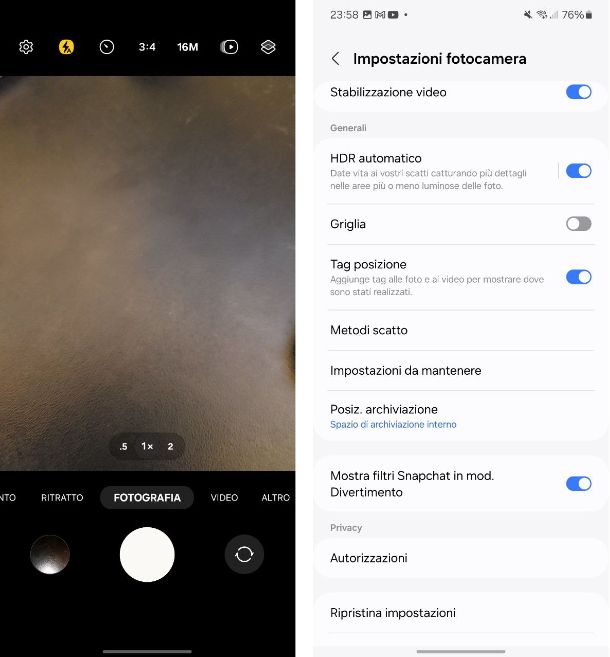
Hai uno smartphone Samsung e desideri scoprire come creare HDR su Samsung? In questo caso, apri l'app Fotocamera, riconoscibile dall'icona di una macchina fotografica bianca su sfondo rosso, e una volta giunto nella schermata principale dell'app, fai tap sulla scheda Fotografia e poi tocca sull'i cona dell'ingranaggio posta in alo a sinistra.
Giunto all'interno delle impostazioni dell'app, imposta su ON la levetta della voce HDR automatico. In questo modo, quando scatterai una foto pigiando sull'icona dell'otturatore posta in basso, lo smartphone applicherà un effetto HDR automatico.
Come creare HDR su Xiaomi
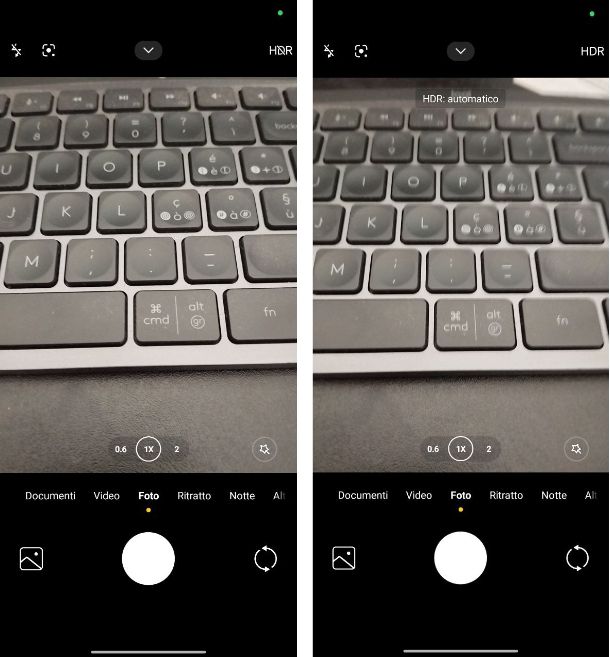
Desideri capire come creare HDR su Xiaomi? Sul tuo smartphone Xiaomi apri l'app Fotocamera e, una volta giunto nella schermata principale dell'app, seleziona la scheda Foto posta in basso e poi pigia sul pulsante HDR posto in alto a destra: una volta attivato l'icona diventerà di colore giallo e comparirà per qualche secondo la dicitura HDR: automatico.
Qualora l'icona dell'HDR non fosse presente in alto, ti basta pigiare il pulsante con l'icona della freccia rivolta verso il basso e, dal menu che si apre, pigiare sul pulsante HDR e selezionare l'opzione HDRA.
Una volta attivata tale opzione, quando scatterai una foto pigiando sull'icona dell'otturatore posta in basso, lo smartphone applicherà in automatico un effetto HDR.
Come creare HDR su Huawei
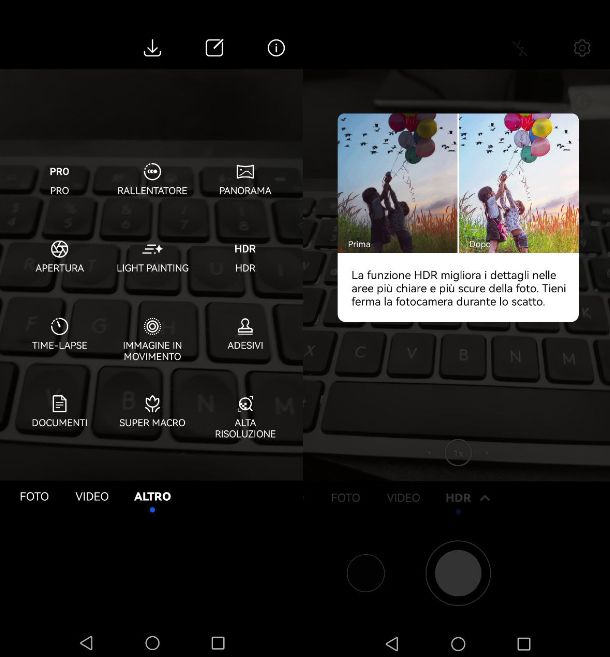
Da qualche tempo possiedi uno smartphone Huawei, ma non hai la minima idea su come creare HDR su Huawei. Nessun problema, ora ti mostro come procedere.
Per iniziare, apri l'app Fotocamera, presente nativamente all'interno del tuo dispositivo, e una volta giunto nella schermata principale dell'app, effettua uno swipe da sinistra verso destra fino a individuare la scheda Altro. Da qui, seleziona l'opzione HDR dal menu che si apre. Fatto questo, pigia sull'icona dell'otturatore posta in basso per scattare una foto e, nello scatto, lo smartphone applicherà un effetto HDR automatico alla foto.
Come creare HDR su iPhone
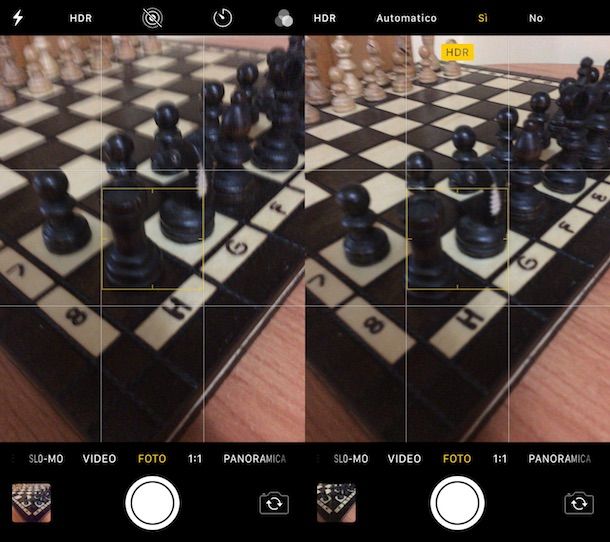
Utilizzi un iPhone e desideri capire come creare HDR su iPhone? In questo caso, devi sapere che gli ultimi modelli di iPhone (iPhone 13 e successivi), scattano automaticamente in HDR quando necessario, per cui non vi è la possibilità di poter abilitare o disabilitare manualmente tale opzione.
Sui modelli precedenti (da iPhone Xs a iPhone 12), puoi controllare le opzioni riguardanti l'HDR. Per procedere, apri l'app Impostazioni, riconoscibile dall'icona di un ingranaggio, fai tap sulla voce Fotocamera e poi imposta su OFF la levetta della voce HDR smart. Fatto questo, avvia l'app Fotocamera, fai tap sulla voce HDR situata in alto e, nel menu che si apre, fai tap sulla voce Sì. Adesso sei finalmente pronto per scattare foto in HDR.
Software per creare HDR
Vuoi creare HDR direttamente sul PC? Beh, allora troverai molto utili i software per creare HDR elencati di seguito, alcuni dei quali sono completamente gratuiti. Provali seguendo le istruzioni che ti darò e vedrai che non te ne pentirai!
GIMP (Windows/macOS/Linux)

Se hai abbastanza dimestichezza con il photo editing ti consiglio di rivolgerti a GIMP, famosissimo programma di fotoritocco open source, oltre che completamente gratuito, grazie al quale è possibile aggiungere l'effetto HDR alle foto agendo manualmente sui loro parametri.
Per scaricare GIMP sul tuo computer, collegati al suo sito Internet, fai clic sul pulsante rosso Download x.x.xx e poi sul pulsante arancione Download GIMP x.x.xx directly, che è collocato sulla destra della pagina, sotto la voce GIMP for [sistema operativo del tuo PC].
Al termine del download, apri il file appena scaricato dal sito Internet di GIMP e segui la procedura guidata che ti viene mostrata a schermo. Maggiori info qui.
Dopo aver finalmente installato e avviato GIMP sul tuo computer, dovrai procedere all'apertura della serie di foto che andranno a comporre il tuo HDR. Per procedere, dunque, fai clic sul menu File posto in alto e poi su Apri: seleziona la foto che andrà a comporre il primo livello. Successivamente, fai clic sul menu File e dal menu che si apre fai clic sulla voce Apri come livelli e seleziona tutte le le altre foto che andranno a comporre l'HDR.
Fatto questo, seleziona il primo livello dal menu posto in basso a destra, poi fai clic sul menu Colori posto in alto e seleziona le voci Desatura > Da colore a grigio: fai clic sul pulsante OK nella finestra che si apre. Fatto questo, torna nuovamente nella sezione dedicati ai livelli in basso a destra e dal menu a tendina posto di fianco alla voce Modalità seleziona l'opzione Ricopri. Fatto questo, imposta il livello di opacità in un valore compreso tra 40 e 50%. Successivamente, sposta la foto che è attualmente al secondo livello e portala al primo, poi dal menu a tendina Modalità seleziona l'opzione Ricopri e poi imposta l'opacità nuovamente tra il 40 e il 50%. Fatto questo, dovresti già aver ottenuto un effetto HDR alla tua foto.
Nel caso tu non sia soddisfatto del risultato, puoi modificare manualmente il contrasto, la luminosità, il bilanciamento colore e tutti gli altri parametri dell'immagine utilizzando gli strumenti presenti nel menu Colori.
Non appena sarai soddisfatto del risultato ottenuto, salva il tuo lavoro facendo clic sulla voce Esporta come… dal menu File. Per maggiori maggiori informazioni su come modificare le foto con GIMP, leggi pure il tutorial che ho dedicato all'argomento.
easyHDR (Windows/macOS)

Un altro programma che ti consiglio di provare per creare HDR si chiama easyHDR, il quale è disponibile in una versione gratuita che permette di salvare in formato JPG, ma applica un watermark alle foto. Questo limite è rimovibile acquistando la versione completa del software al costo di 29 euro una tantum.
Per procedere con il download del software in questione recati sul sito ufficiale e clicca sul pulsante Download demo relativo al sistema operativo che usi (Windows o macOS). Una volta scaricato il software, se utilizzi un PC Windows fai doppio clic sul file .exe e procedi con l'installazione facendo clic sui pulsanti Sì, OK, Next, I agree, Next, Install, Next e Finish.
Se invece utilizzi un Mac, fai doppio clic sul pacchetto.dmg, poi fai doppio clic sul file con estensione .pkg presente al suo interno e segui le indicazioni a schermo per procedere con l'installazione: clicca sul pulsante Continua per due volte, poi su Accetta, Installa, inserisci la password del Mac (o usa il Touch ID) e infine clicca su Chiudi.
Una volta installato il software in questione, fai clic sul pulsante Continue trial e poi, dal menu che si apre, scegli la foto su cui desideri applicare l'effetto HDR dalla memoria del PC. Una volta caricata la foto, dalla finestra che si apre fai clic sul pulsante Cancel. Successivamente, clicca sul pulsante Add che si trova nella barra di destra per aggiungere una o più foto (scegli delle foto scattate in sequenza dello stesso soggetto) con le quali generare l'HDR.
Una volta fatto questo, dalla finestra che si apre, fai clic sul pulsante Generate HDR e in pochi secondi il software andrà a creare il tuo file finale, che comparirà al centro dello schermo. Sui lati destro e sinistro, invece, troverai diverse opzioni che ti permetteranno di effettuare ulteriori regolazioni, qualora il risultato ottenuto non fosse quello sperato. Infatti, potrai regolare colori, definizione, luci, ombre, applicare dei filtri e altro ancora.
Una volta ultimate le modifiche alla foto, per salvare le modifiche apportate non devi far altro che premere sul pulsante Save as (l'icona di un floppy disk) posto in alto, digitare un nome da dare alla foto, scegliere la cartella di destinazione e cliccare sul pulsante Save.
Adobe Photoshop (Windows/macOS)
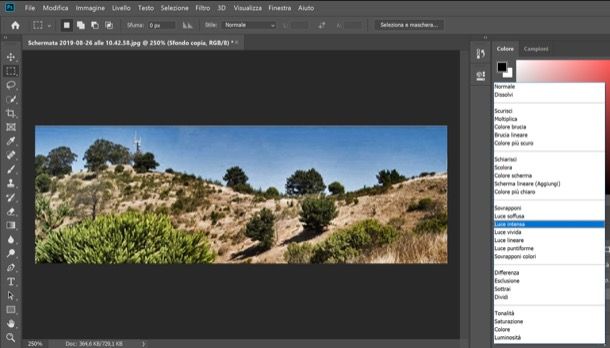
I programmi gratuiti di cui ti ho parlato nei paragrafi precedenti non ti hanno soddisfatto? In tal caso potresti ricorrere al programma di photo editing più famoso in assoluto, ovvero Adobe Photoshop. Sono sicuro che avrai già sentito parlare di questo software professionale, dal momento che è ampiamente apprezzato dai professionisti che lavorano nel campo della fotografia e della pubblicità.
Trattandosi di una soluzione pensata in special modo per i professionisti, Photoshop è a pagamento: per utilizzarlo bisogna abbonarsi al servizio Adobe Creative Cloud, il cui piano base parte da 12,19 euro al mese. Se lo desideri, prima di procedere all'abbonamento, puoi provare gratuitamente la trial di Photoshop per 7 giorni. Una volta terminato il periodo di prova, potrai decidere se abbonarti o meno per continuare a utilizzare il programma.
Se vuoi scoprire come creare foto HDR con Photoshop, dai un'occhiata alle guide in cui spiego in modo approfondito come usare Photoshop e come fare HDR con Photoshop: lì troverai alcuni suggerimenti che ti saranno utili per utilizzare gli strumenti messi a disposizione dal programma sviluppato da Adobe.

Autore
Salvatore Aranzulla
Salvatore Aranzulla è il blogger e divulgatore informatico più letto in Italia. Noto per aver scoperto delle vulnerabilità nei siti di Google e Microsoft. Collabora con riviste di informatica e cura la rubrica tecnologica del quotidiano Il Messaggero. È il fondatore di Aranzulla.it, uno dei trenta siti più visitati d'Italia, nel quale risponde con semplicità a migliaia di dubbi di tipo informatico. Ha pubblicato per Mondadori e Mondadori Informatica.






